2025年にモンハンシリーズ最新作「モンハンワイルズ」が発売されると発表されてから、復習も兼ねてモンハンライズをプレイしている方も多いかと思います。
筆者もPS5版とSwitch版のモンハンライズを夫婦で楽しんでいます。
今回はPS5版のスクリーンショットの撮り方を紹介していきたいと思います。
スクリーンショットの撮り方
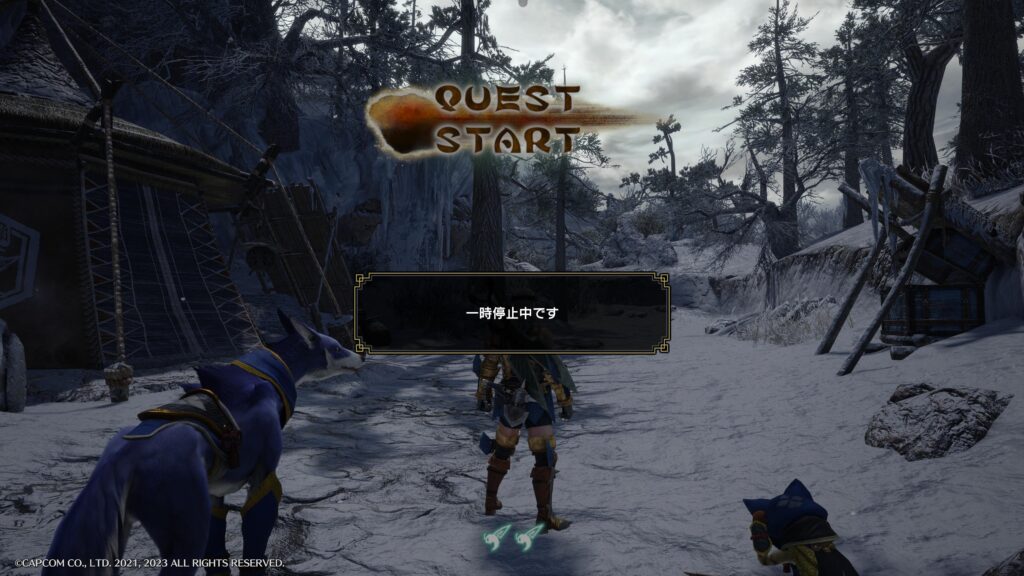
PS5版のモンハンライズはグラフィックも綺麗で、思わずスクリーンショットをたくさん撮りたいタイミングが訪れます。
PS5のコントローラーのクリエイトボタンを押し、スクリーンショットを押すと上記画像のように、「一時停止中です」と表示され、綺麗な画面をスクリーンショットに収めることができませんでした。
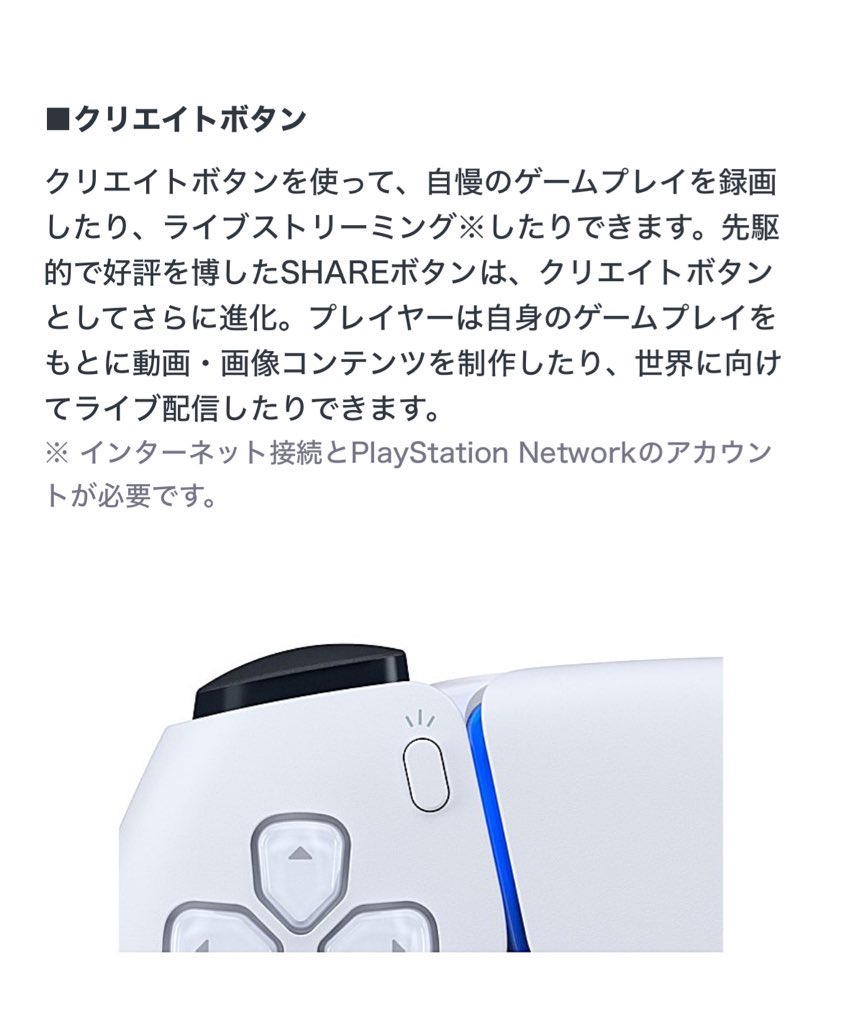
せっかく綺麗なグラフィックなので、綺麗な画像で収めたいのに、「一時停止中です」が邪魔だなと思い、改めてPS5のスクリーンショットの撮り方を調べてみました。
PS5のスクリーンショットの撮り方には、基本的には2種類あります。
1つ目は前述で解説した通り、クリエイトボタンを一度押し、スクリーンショットを撮る項目を選択する方法。
この方法は、基本中の基本の動作になりますが、前述した通り、モンハンライズのスクリーンショットを撮ろうと思うと、場面によっては「一時停止中です」と表示されてしまい、うまく撮影することができません。
そこで、2つ目の方法が、「クリエイトボタンを長押しする」という方法です。

クリエイトボタン長押しでスクリーンショットを撮る方法では、モンハンライズプレイ中に「一時停止中です」が表示されずに、撮影することが可能でした。
筆者もクリエイトボタンを一度押し、スクショを撮る方法に慣れており、まだ体に馴染んではいませんが、今後はクリエイトボタン長押しに体を慣らしていきたいと思います。
まとめ
PS5は前世代機に比べて性能が大幅にアップしており、ゲームプレイ中にスクリーンショットを撮りたいと思うことが増えたと思います。
ですが、ゲームによってはクリエイトボタンからスクショを撮ろうと思うと、一時停止扱いになり、うまくゲームプレイを撮影することができません。
そんな時は今回紹介したクリエイトボタンを長押しして撮影してみましょう。
慣れるまではうまく撮影できないかもしれませんが、慣れると綺麗な画像を撮影できると思うので、ぜひ参考にしてみてください。
2025年に発売される「モンハンワイルズ」はさらにグラフィック性能がアップしていることが想定されるため、モンハンライズやモンハンワールドよりも綺麗な画像になることが想定されます。
それまでにスクリーンショットの腕を上げて、モンスターハンターシリーズを楽しんでいきましょう。





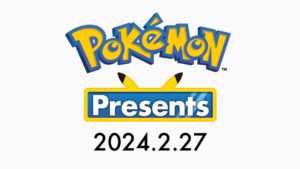


コメント